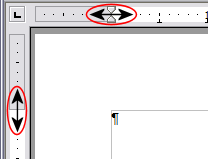Difference between revisions of "FR/Documentation/Writer Guide/Modifier marges"
From Apache OpenOffice Wiki
< FR | Documentation | Writer Guide
m |
m |
||
| Line 19: | Line 19: | ||
* [[FR/Documentation/Writer Guide/Utiliser colonnes|Utilisation de colonnes pour la mise en page]] | * [[FR/Documentation/Writer Guide/Utiliser colonnes|Utilisation de colonnes pour la mise en page]] | ||
* [[FR/Documentation/Writer Guide/Utiliser cadres|Utilisation de cadres pour la mise en page]] | * [[FR/Documentation/Writer Guide/Utiliser cadres|Utilisation de cadres pour la mise en page]] | ||
| − | * [[FR/Documentation/Writer Guide/Utiliser sections|Utilisation de | + | * [[FR/Docuemntation/Writer Guide/Utiliser tableaux|Utilisation de tableaux pour la mise en page]] |
| + | * [[FR/Documentation/Writer Guide/Utiliser sections|Utilisation de sections pour la mise en page]] | ||
* [[FR/Documentation/Writer Guide/Créer en-têtes|Création d'en-têtes et de pieds de page]] | * [[FR/Documentation/Writer Guide/Créer en-têtes|Création d'en-têtes et de pieds de page]] | ||
* [[FR/Documentation/Writer Guide/Numéroter|Numérotation des pages]] | * [[FR/Documentation/Writer Guide/Numéroter|Numérotation des pages]] | ||
Revision as of 16:35, 14 April 2009
- Choix d'une méthode de mise en page
- Définition d'une mise en page de base avec des styles
- Modification des marges de la page
- Utilisation de colonnes pour la mise en page
- Utilisation de cadres pour la mise en page
- Utilisation de tableaux pour la mise en page
- Utilisation de sections pour la mise en page
- Création d'en-têtes et de pieds de page
- Numérotation des pages
Vous pouvez modifier les marges de deux façons :
- En utilisant les règles de la page - facile et rapide, mais n'a pas un contrôle très fin
- En utilisant la boîte de dialogue Style de page - vous pouvez spécifiez une taille avec deux décimales.
Pour modifier les marges en utilisant les règles :
- La partie ombrée des règles représente les marges. Placez le curseur sur la ligne entre la partie grise et la partie blanche. Le pointeur se transforme en une flèche à deux pointes.
- Maintenez le bouton gauche de la souris enfoncé et glissez la souris pour déplacer la marge.
Pour changer les marges en utilisant la boîte de dialogue Style de page :
- Faites un clic avec le bouton droit n'importe où dans la page et sélectionnez Page à partir du menu contextuel,
- Sur l'onglet Page de la boîte de dialogue, saisissez les distances requises dans les champs Marges.
| Content on this page is licensed under the Creative Common Attribution 3.0 license (CC-BY). |